Chrome - самый мощный браузер, которым пользуются 65% людей во всем мире. К сожалению, Google применяет некоторые функции в Chrome, например, нет возможности удалить панель закладок, а избранные значки на странице не могут быть удалены. Новая вкладка. Тем не менее, Google представил дополнительные параметры для отключения панели закладок и удаления избранных значков в новой версии. Но все же есть досадная особенность, при которой пользователи вынуждены выполнять автоматическое обновление.
Обновления Google Chrome Не сильно раздражает. Однако, если вы решите, что не хотите, чтобы они включались автоматически, в браузере нет настроек для их отключения. Для людей, которые предпочитают более подробный уровень контроля над своими обновлениями, это проблема.
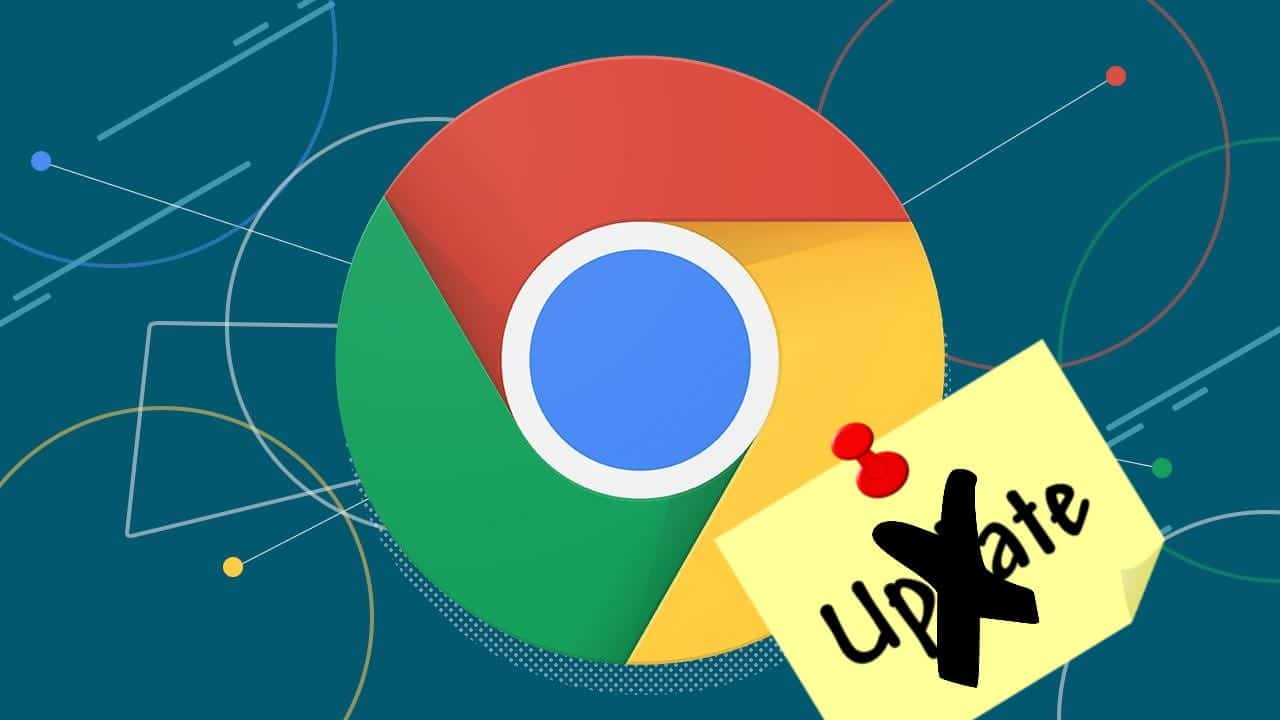
К счастью, пользователи Windows могут отключить автоматические обновления, выполнив несколько простых действий. Читайте дальше, чтобы узнать, как остановить обновления Chrome в Windows.
Метод 1: Утилита настройки системы
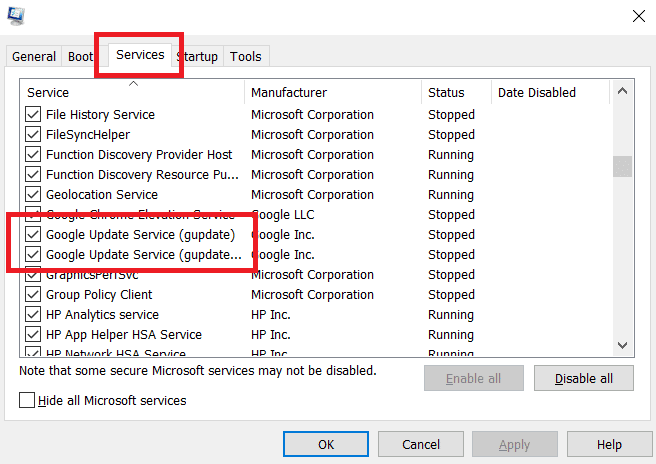
Самый распространенный способ остановить обновление Chrome в Windows - использовать служебную программу настройки системы (также известную как MSConfig).
- Откройте командную строку. Вы можете сделать это с помощью сочетания клавиш Windows + R Или выполните поиск по запросу «Выполнить» с помощью Кортаны.
- Как только вы его откроете, введите MSCONFIG И нажмите Enter.
- Откройте вкладку Услуги.
- Ищите следующие два предмета: Служба обновлений Google (gupdate) و Служба обновлений Google (gupdatem). Чтобы их было легко найти, может быть проще выбрать «Скрыть все службы Microsoft» или щелкнуть заголовок столбца службы, чтобы отсортировать список в алфавитном порядке.
- Снимите флажок с каждого элемента Google и нажмите Ok.
- Вам потребуется перезагрузить компьютер, чтобы эти изменения вступили в силу.
Метод 2: диспетчер служб Windows
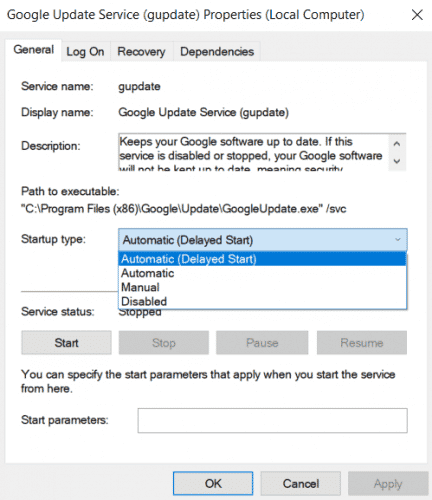
Второй способ предотвратить обновление Chrome - использовать управление Службы Windows.
- Откройте командную строку. Вы можете сделать это с помощью сочетания клавиш Windows + R или ищите Run с помощью Кортаны.
- Как только вы его откроете, введите services.msc И нажмите Enter.
- Прокрутите вниз до Служба обновлений Google (gupdate) و Служба обновлений Google (gupdatem). Дважды щелкните каждый элемент и вкладку год В разделе Тип запуска выберите сломанный В раскрывающемся меню нажмите Ok.
Автоматическое обновление Chrome не является проблемой для большинства пользователей, но его можно остановить в любой момент. Google не рекомендует отключать эти обновления, поскольку они необходимы для улучшения работы в Интернете и безопасности, а также для внесения некоторых столь необходимых изменений. Важно понимать, что отключение обновлений Chrome может привести к серьезным проблемам с безопасностью и в то же время потерять некоторые новые полезные функции. Если по какой-то причине вы хотите отключить автоматические обновления в Chrome, не забудьте всегда проверять наличие доступных обновлений вручную и обновлять их, когда захотите. Кроме того, вы можете включить автоматическое обновление, выполнив указанные выше процедуры в обратном порядке.
Чтобы узнать больше об использовании браузера Chrome, ознакомьтесь с нашим списком лучших Расширения Chrome для большей безопасности.







